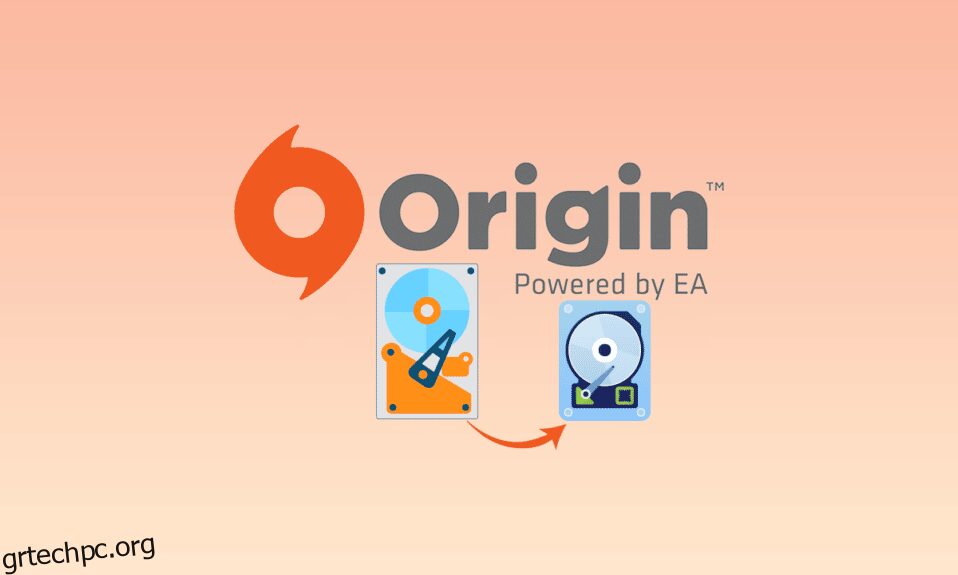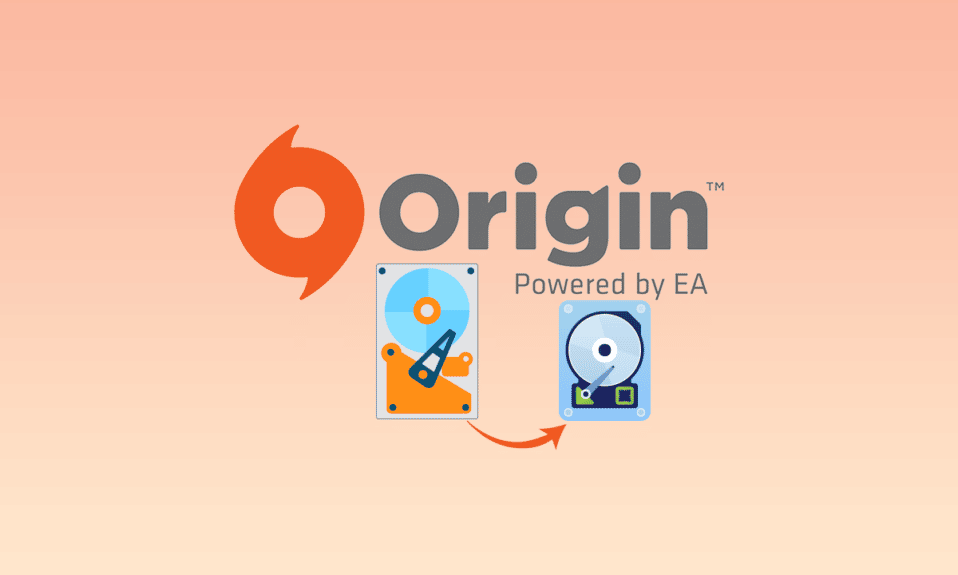
Μία από τις δημοφιλείς εφαρμογές παιχνιδιών που αγαπούν οι παίκτες είναι το Origin Client και έχει μια τεράστια βάση θαυμαστών. Ωστόσο, λόγω του μεγάλου χώρου που καταναλώνουν τα αρχεία του παιχνιδιού, τα αρχεία παιχνιδιών Origin καταλαμβάνουν πολύ χώρο στους σκληρούς δίσκους. Για να διορθώσετε το πρόβλημα με τον αποθηκευτικό χώρο, μπορείτε να μετακινήσετε τα παιχνίδια Origin σε άλλη μονάδα δίσκου στον υπολογιστή σας. Το θέμα είναι ότι η παραδοσιακή πρακτική της μετακίνησης των αρχείων του παιχνιδιού δεν μπορεί να σας επιτρέψει να παίξετε το παιχνίδι στο Origin Client. Οι λειτουργικές λύσεις για τη μετακίνηση παιχνιδιών Origin σε διαφορετικό σκληρό δίσκο χωρίς απώλεια των δεδομένων του αρχείου παιχνιδιού συζητούνται σε αυτό το άρθρο. Διαβάστε όλες τις μεθόδους στο άρθρο και εφαρμόστε τις μεθόδους για να μετακινήσετε τα αρχεία του παιχνιδιού προέλευσης σε άλλη θέση στον υπολογιστή σας.
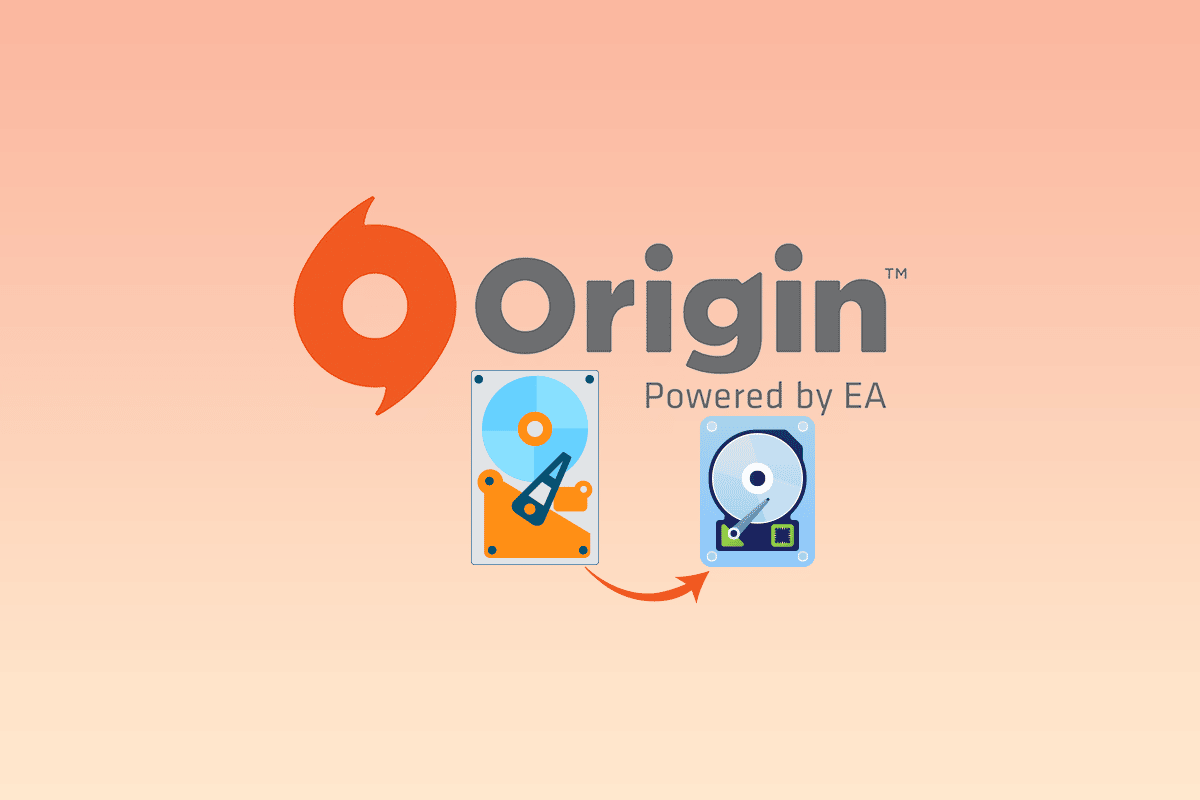
Πίνακας περιεχομένων
Πώς να μετακινήσετε τα παιχνίδια προέλευσης σε άλλη μονάδα δίσκου
Ακολουθούν οι πιθανές μέθοδοι για να μετακινήσετε παιχνίδια Origin σε διαφορετικό σκληρό δίσκο.
Μέθοδος 1: Αλλαγή τοποθεσίας προορισμού
Μπορείτε να μετακινήσετε τα παιχνίδια απλά αλλάζοντας τη θέση λήψης στο Origin Client εύκολα. Υπάρχουν δύο επιλογές για να μετακινήσετε τα αρχεία του παιχνιδιού χρησιμοποιώντας την εφαρμογή Origin.
Επιλογή I: Αλλαγή ολόκληρου του καταλόγου λήψης
Μπορείτε να χρησιμοποιήσετε αυτήν τη μέθοδο για να μετακινήσετε παιχνίδια Origin σε άλλη μονάδα δίσκου, αλλάζοντας τη θέση προορισμού λήψης στο Origin Client.
1. Πατήστε το πλήκτρο Windows, πληκτρολογήστε origin και κάντε κλικ στο Open.
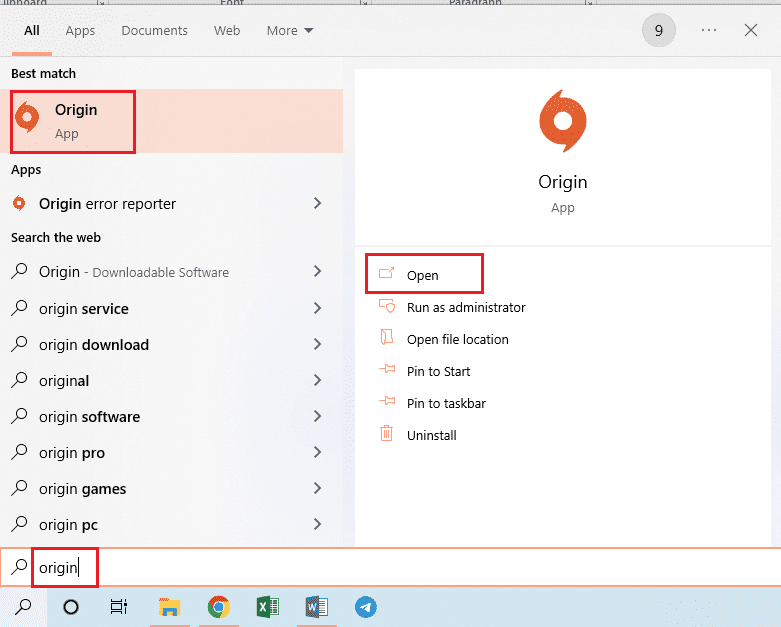
2. Κάντε κλικ στην καρτέλα Προέλευση στην επάνω γραμμή της αρχικής σελίδας και κάντε κλικ στην καρτέλα Ρυθμίσεις εφαρμογής στο μενού που εμφανίζεται.
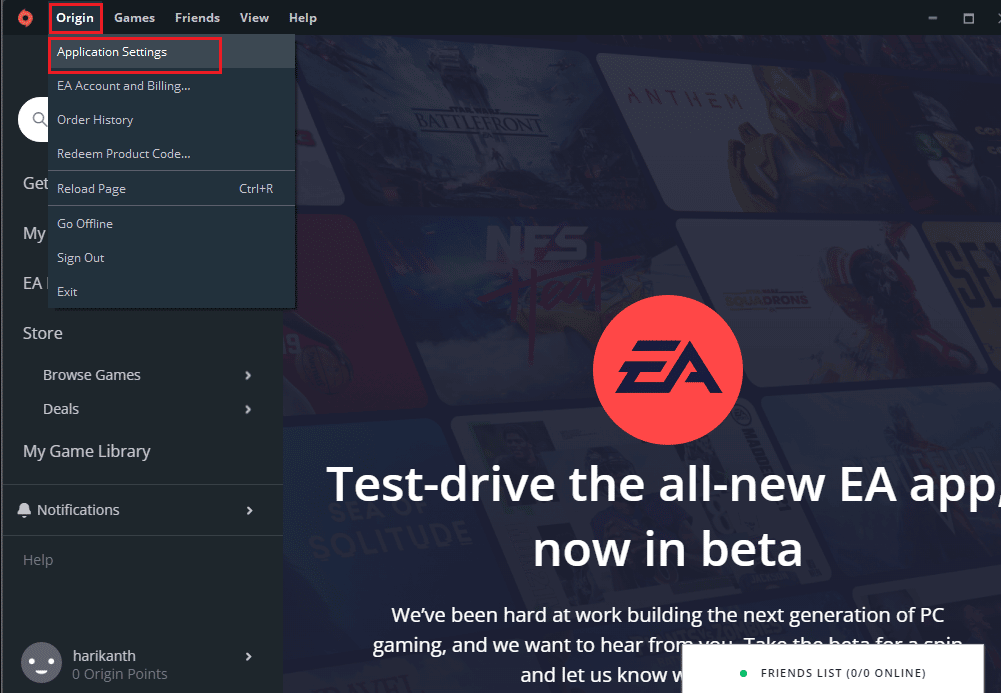
3. Μεταβείτε στην καρτέλα ΕΓΚΑΤΑΣΤΑΣΗ & ΑΠΟΘΗΚΕΥΣΗ στην επάνω γραμμή και κάντε κλικ στο κουμπί Αλλαγή φακέλου… στην ενότητα Θέση στη βιβλιοθήκη παιχνιδιών.
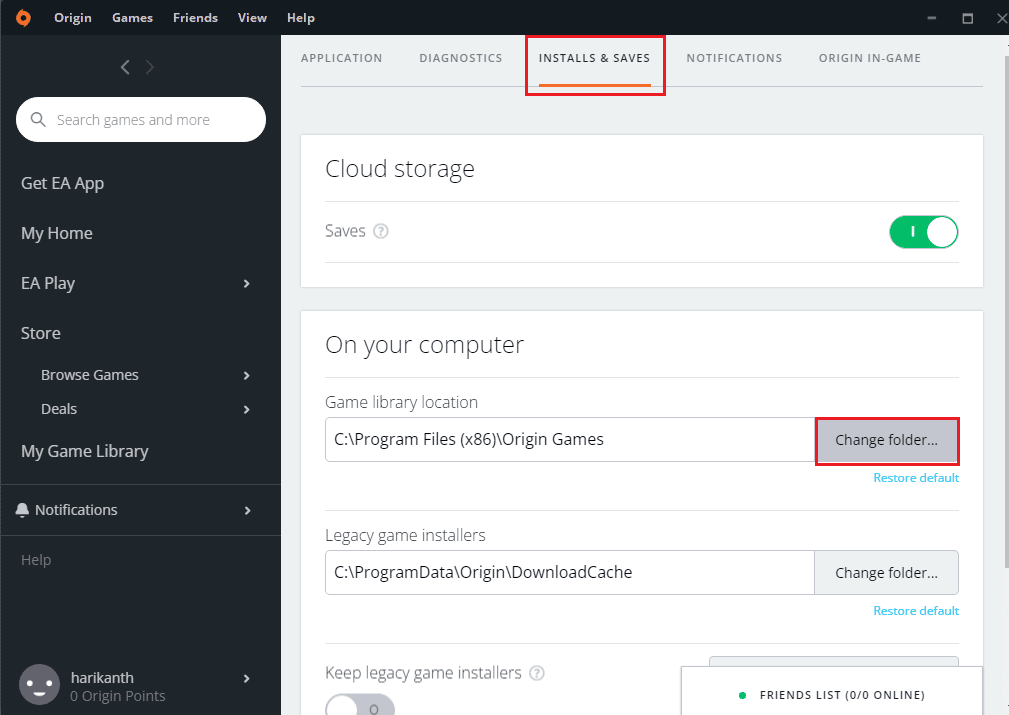
4. Αναζητήστε τη μονάδα προορισμού στο παράθυρο Open Directory, κάντε δεξί κλικ σε οποιοδήποτε διάστημα, μετακινήστε τον κέρσορα στην επιλογή New και κάντε κλικ στην επιλογή Folder στο διπλανό μενού. Επιλέξτε τον φάκελο Origin Games στο παράθυρο Open Directory και κάντε κλικ στο κουμπί Select Folder για να ορίσετε το φάκελο ως φάκελο για τη λήψη των παιχνιδιών.
Σημείωση: Πληκτρολογήστε το όνομα του νέου φακέλου ως Παιχνίδια προέλευσης και πατήστε το πλήκτρο Enter για να ονομάσετε το φάκελο.
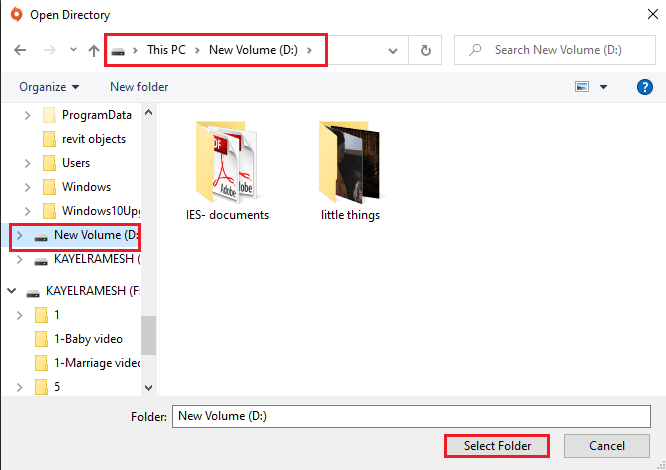
5. Κάντε κλικ στο κουμπί Κλείσιμο στο παράθυρο Οι ρυθμίσεις σας έχουν αλλάξει για να ολοκληρώσετε τη διαδικασία.
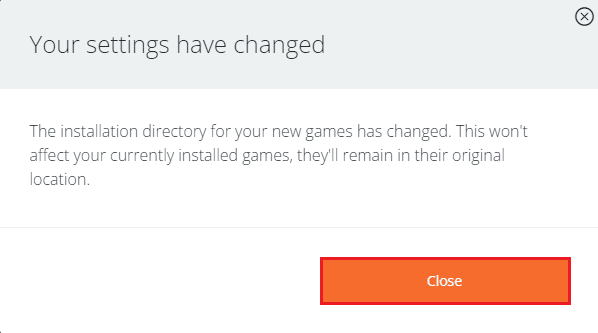
Τα παρακάτω βήματα θα σας επιτρέψουν να μετακινήσετε τα παιχνίδια Origin σε άλλη μονάδα δίσκου μετακινώντας τα αρχεία του παιχνιδιού από την προεγκατεστημένη θέση.
6. Πατήστε τα πλήκτρα Windows+ E ταυτόχρονα για να ανοίξετε την Εξερεύνηση των Windows και να πλοηγηθείτε στο φάκελο του παιχνιδιού ακολουθώντας τη διαδρομή τοποθεσίας ως Αυτός ο υπολογιστής > Τοπικός δίσκος (C:) > Αρχεία προγράμματος (x86) > Παιχνίδια προέλευσης.
Σημείωση: Για επεξηγηματικούς σκοπούς, έχει επιλεγεί ο φάκελος The Sims.

7. Πατήστε τα πλήκτρα Ctrl+ X για να αποκόψετε το φάκελο The Sims από τη διαδρομή τοποθεσίας.
8. Μεταβείτε στη νέα διαδρομή τοποθεσίας ως This PC > New Volume (D:) > Origin Games και πατήστε τα πλήκτρα Ctrl+ V για να επικολλήσετε το φάκελο Sims στη νέα θέση.
Σημείωση 1: Πρέπει να πλοηγηθείτε στη διαδρομή τοποθεσίας που έχετε επιλέξει στο Origin Client και να επικολλήσετε το φάκελο του παιχνιδιού.
Σημείωση 2: Εάν ο πελάτης Origin δεν μπορεί να επιλέξει τη διαδρομή προορισμού, θα υποδειχθεί με ένα μήνυμα σφάλματος στην οθόνη.
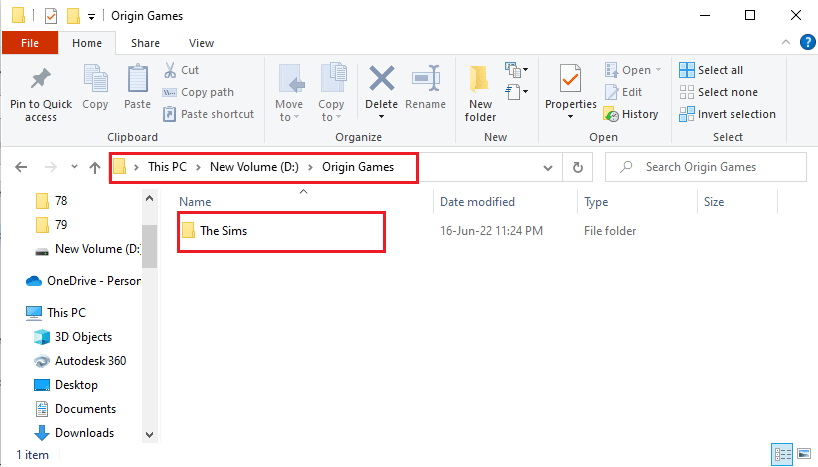
9. Εκκινήστε το Origin Client, κάντε κλικ στην καρτέλα My Game Library στο αριστερό τμήμα του παραθύρου, κάντε κλικ στο παιχνίδι The Sims στη λίστα και κάντε κλικ στο κουμπί Λήψη για να πραγματοποιήσετε λήψη των αρχείων του παιχνιδιού στη νέα τοποθεσία προορισμού.
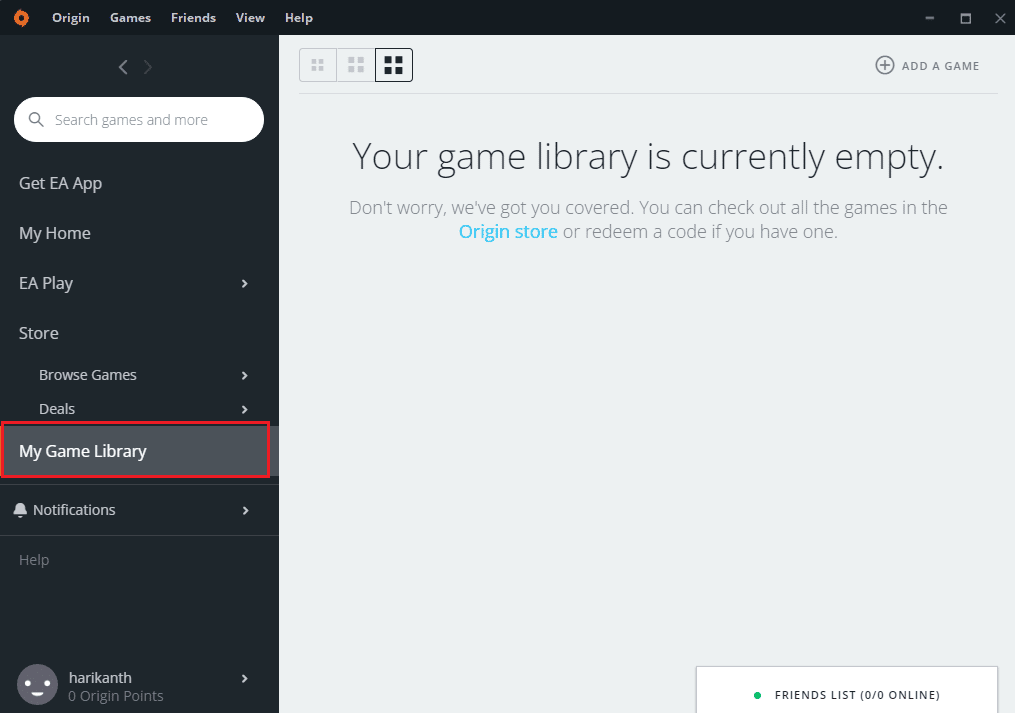
10. Αφού ολοκληρωθεί η διαδικασία εγκατάστασης, το Origin Client θα εκτελέσει αυτόματα μια διαδικασία που ονομάζεται VERIFYING GAME FILES.
11. Αφού ολοκληρωθεί η διαδικασία, μπορείτε να χρησιμοποιήσετε το ληφθέν αρχείο παιχνιδιού από τη νέα τοποθεσία.
Επιλογή II: Μετακίνηση συγκεκριμένου αρχείου παιχνιδιού
Η μέθοδος μετακίνησης παιχνιδιών Origin σε άλλη μονάδα δίσκου χρησιμοποιώντας το Origin Client συζητείται στην ενότητα. Μπορείτε να μετακινήσετε οποιοδήποτε συγκεκριμένο παιχνίδι σε άλλη τοποθεσία εύκολα χρησιμοποιώντας την εφαρμογή Origin.
Το παιχνίδι που προσπαθείτε να μετακινήσετε σε άλλη τοποθεσία δεν θα πρέπει να εκτελείται στο παρασκήνιο, επομένως κλείστε το παιχνίδι που εκτελείται στο Origin Client για να αποφύγετε οποιοδήποτε σφάλμα. Το παιχνίδι δεν θα πρέπει επίσης να βρίσκεται στη διαδικασία λήψης στο Origin Client και πρέπει να έχετε ενεργοποιημένη τη σύνδεση Wi-Fi για να χρησιμοποιήσετε το Origin Client στη λειτουργία Online.
1. Πατήστε το κλειδί των Windows, πληκτρολογήστε origin και κάντε κλικ στο Open.
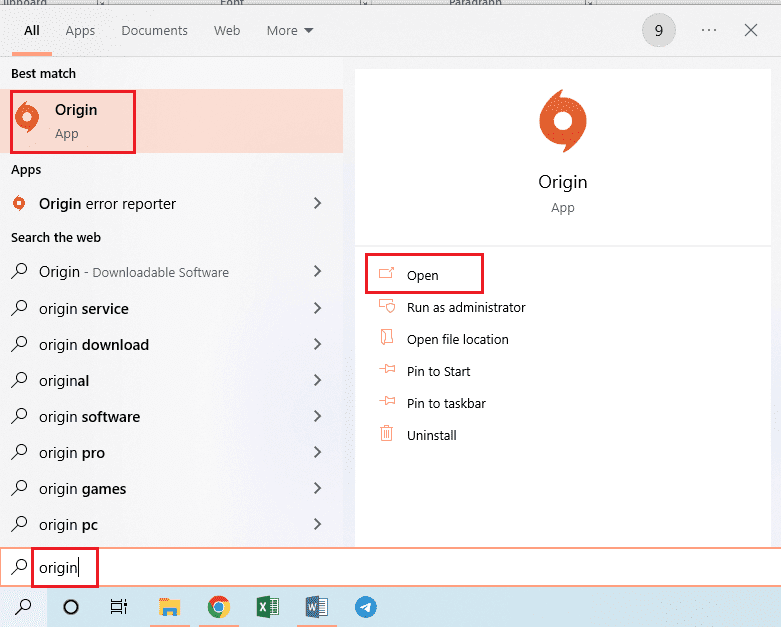
2. Κάντε κλικ στην καρτέλα My Game Library στο αριστερό τμήμα του παραθύρου, κάντε δεξί κλικ στο παιχνίδι The Sims στη λίστα και κάντε κλικ στην επιλογή Move Game.
Σημείωση: Για επεξηγηματικούς σκοπούς, έχει επιλεγεί ο φάκελος The Sims.
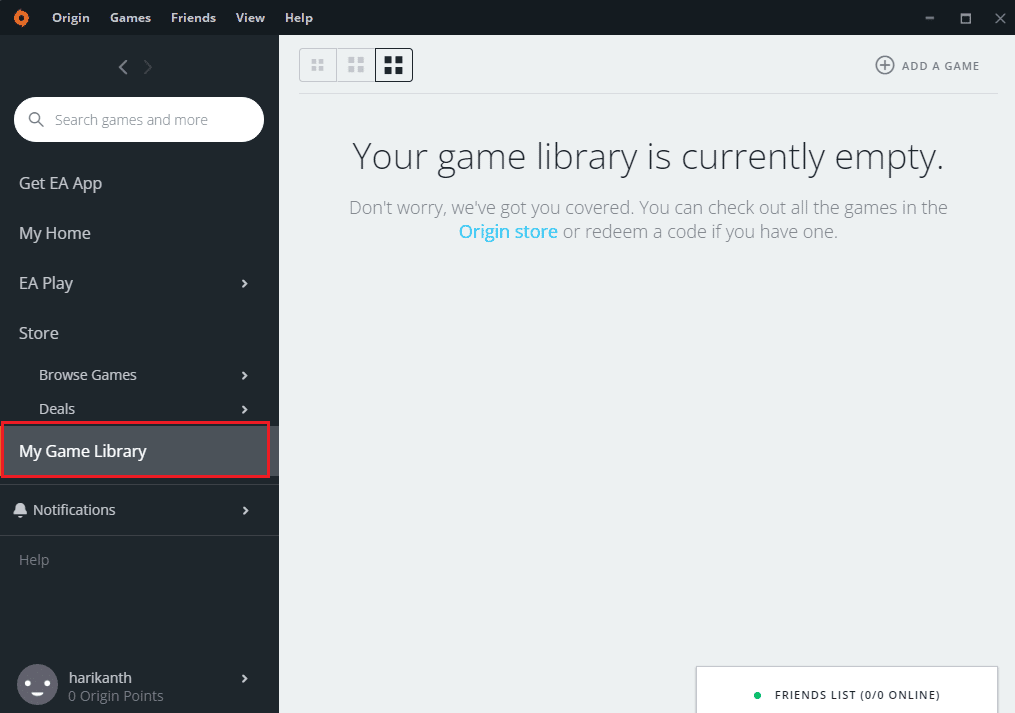
3. Αναζητήστε τη θέση στο παράθυρο Open Directory, επιλέξτε έναν άλλο φάκελο και κάντε κλικ στο κουμπί Select Folder για να μετακινήσετε το φάκελο του παιχνιδιού.
Σημείωση: Μπορείτε να μετακινήσετε το αρχείο του παιχνιδιού σε οποιαδήποτε τοποθεσία θέλετε αντί για τον συγκεκριμένο φάκελο προορισμού.
4. Αφού ολοκληρωθεί η διαδικασία εγκατάστασης, το Origin Client θα εκτελέσει αυτόματα μια διαδικασία που ονομάζεται VERIFYING GAME FILES.
Σημείωση: Εάν δεν μπορείτε να επιλέξετε την επιλογή Μετακίνηση παιχνιδιού, επανεκκινήστε τον υπολογιστή σας και εκτελέστε το Origin Client ως διαχειριστής.
Μέθοδος 2: Χρησιμοποιήστε το λογισμικό Steam Mover
Μπορείτε να χρησιμοποιήσετε την εφαρμογή Steam Mover για να μετακινήσετε τα παιχνίδια στην εφαρμογή Origin όπως μπορείτε να μετακινήσετε τα παιχνίδια Steam. Η πρώτη φάση για να μετακινήσετε τα παιχνίδια Origin σε άλλη μονάδα δίσκου είναι να επιλέξετε έναν άλλο φάκελο προορισμού στο Origin Client.
1. Εκκινήστε την εφαρμογή Origin.
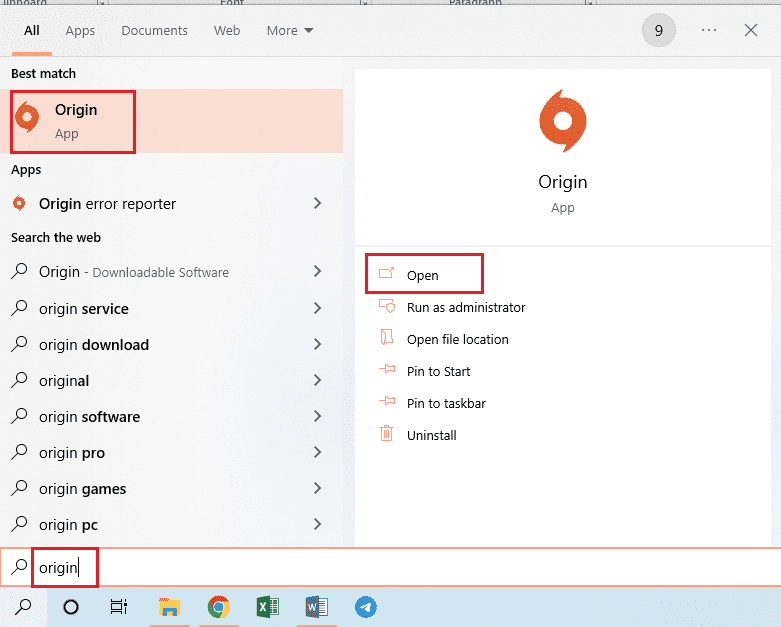
2. Κάντε κλικ στην καρτέλα Προέλευση στην επάνω γραμμή της αρχικής σελίδας και κάντε κλικ στην καρτέλα Ρυθμίσεις εφαρμογής στο μενού που εμφανίζεται.
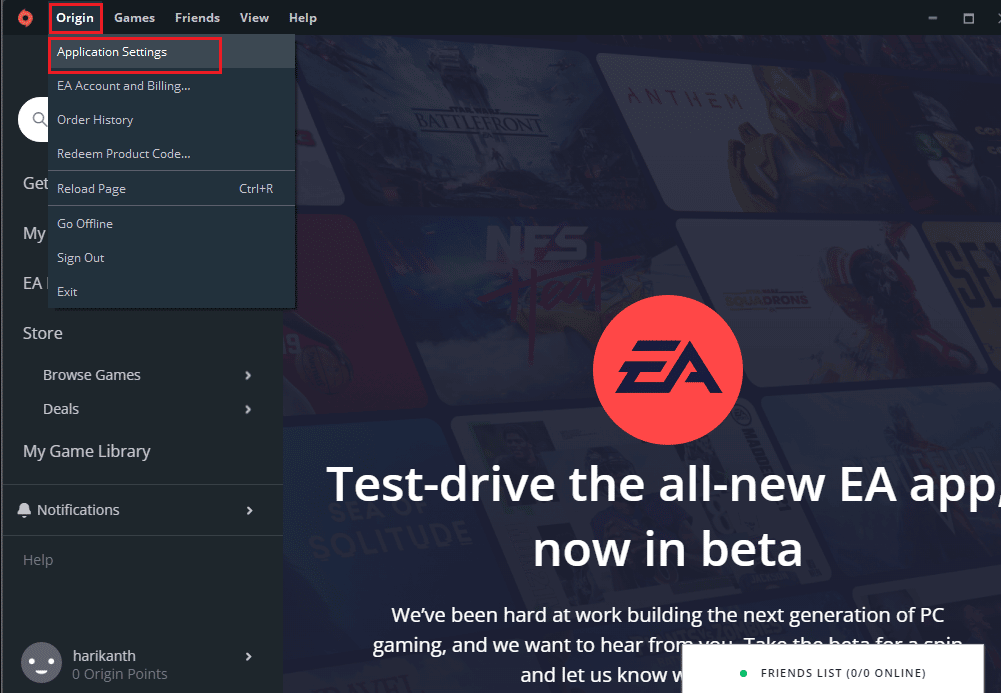
3. Μεταβείτε στην καρτέλα ΕΓΚΑΤΑΣΤΑΣΗ & ΑΠΟΘΗΚΕΥΣΗ στην επάνω γραμμή και κάντε κλικ στο κουμπί Αλλαγή φακέλου… στην ενότητα Θέση στη βιβλιοθήκη παιχνιδιών.
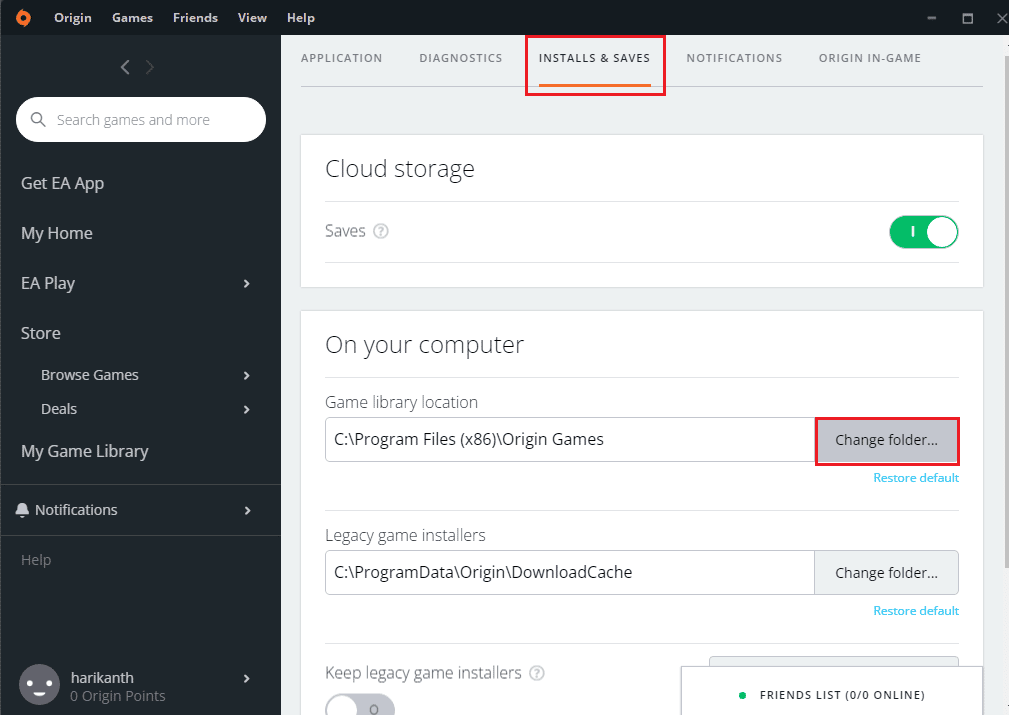
4. Αναζητήστε τη μονάδα προορισμού στο παράθυρο Open Directory, κάντε δεξί κλικ σε οποιοδήποτε διάστημα, μετακινήστε τον κέρσορα στην επιλογή New και κάντε κλικ στην επιλογή Folder στο διπλανό μενού. Επιλέξτε τον φάκελο Origin Games στο παράθυρο Open Directory και κάντε κλικ στο κουμπί Select Folder για να ορίσετε το φάκελο ως φάκελο για τη λήψη των παιχνιδιών.
Σημείωση: Πληκτρολογήστε το όνομα του νέου φακέλου ως Παιχνίδια προέλευσης και πατήστε το πλήκτρο Enter για να ονομάσετε το φάκελο.
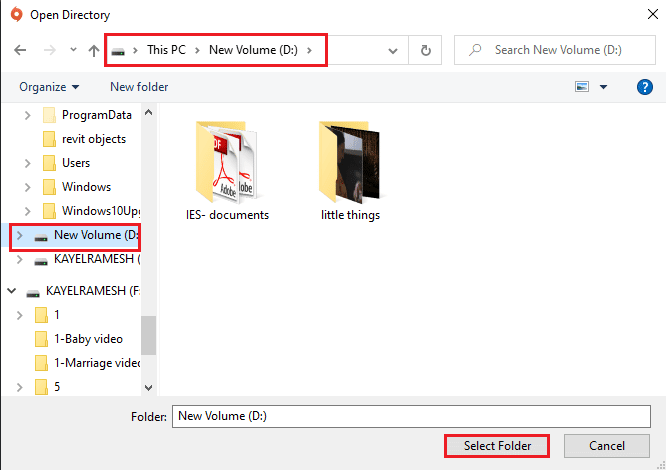
5. Κάντε κλικ στο κουμπί Κλείσιμο στο παράθυρο Οι ρυθμίσεις σας έχουν αλλάξει για να ολοκληρώσετε τη διαδικασία.
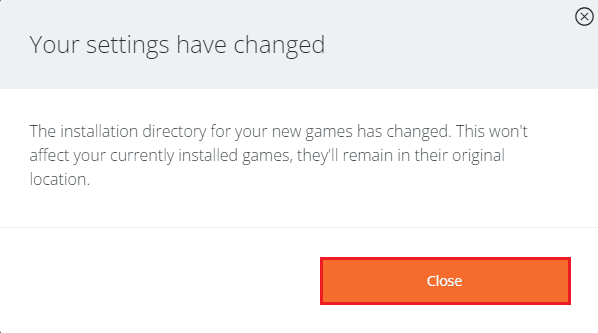
Η επόμενη φάση είναι να κατεβάσετε την εφαρμογή Steam Mover και στη συνέχεια να μετακινήσετε τα παιχνίδια Origin σε άλλη μονάδα δίσκου χρησιμοποιώντας την εφαρμογή.
6. Ανοίξτε τον ιστότοπο λήψης για το Steam Mover στην εφαρμογή Google Chrome και κάντε κλικ στο κουμπί Λήψη τώρα.
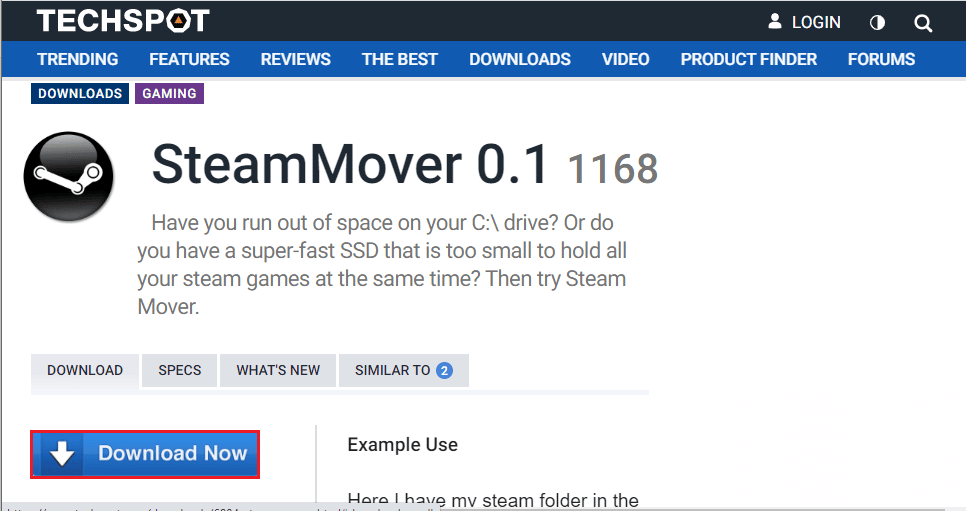
7. Κάντε διπλό κλικ στο αρχείο που κατεβάσατε για να εκτελέσετε το λογισμικό Steam Mover στον υπολογιστή σας.
Σημείωση: Δεν χρειάζεται να εγκαταστήσετε την εφαρμογή, αλλά απλώς εκτελέστε το αρχείο λογισμικού που έχετε λάβει.
8. Στο αριστερό τμήμα του παραθύρου, μεταβείτε στη διαδρομή τοποθεσίας ως This PC > Local Disk (C:) > Program Files (x86) > Origin Games και κάντε κλικ στο φάκελο The Sims στη λίστα.
9. Στο δεξιό τμήμα του παραθύρου, μεταβείτε στη νέα διαδρομή τοποθεσίας ως Αυτός ο υπολογιστής > Νέος τόμος (D:) > Παιχνίδια προέλευσης.
10. Κάντε κλικ στο κουμπί με το μπλε βέλος στην κάτω αριστερή γωνία του παραθύρου και θα δείτε το αντίγραφο των αρχείων σε εξέλιξη.
Μέθοδος 3: Μεταφορά παιχνιδιών προέλευσης σε άλλον υπολογιστή
Εάν θέλετε να μεταφέρετε τα αρχεία του παιχνιδιού Origin από έναν υπολογιστή σε άλλο υπολογιστή, μπορείτε να ακολουθήσετε αυτήν τη μέθοδο.
Βήμα I: Απεγκαταστήστε το Origin Client
Πρέπει να απεγκαταστήσετε το Origin Client στον υπολογιστή προέλευσης για να μετακινήσετε τα παιχνίδια Origin σε άλλη μονάδα δίσκου στον άλλο υπολογιστή.
1. Πατήστε το πλήκτρο Windows, πληκτρολογήστε Πίνακας Ελέγχου και κάντε κλικ στο Άνοιγμα.
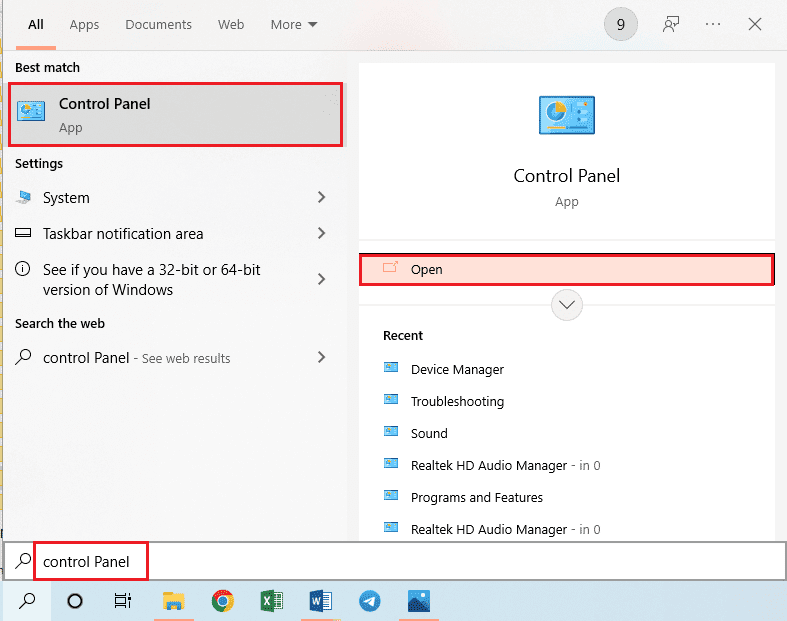
2. Κάντε κλικ στο Απεγκατάσταση προγράμματος στην ενότητα Προγράμματα για να απεγκαταστήσετε την εγκατεστημένη εφαρμογή Origin.
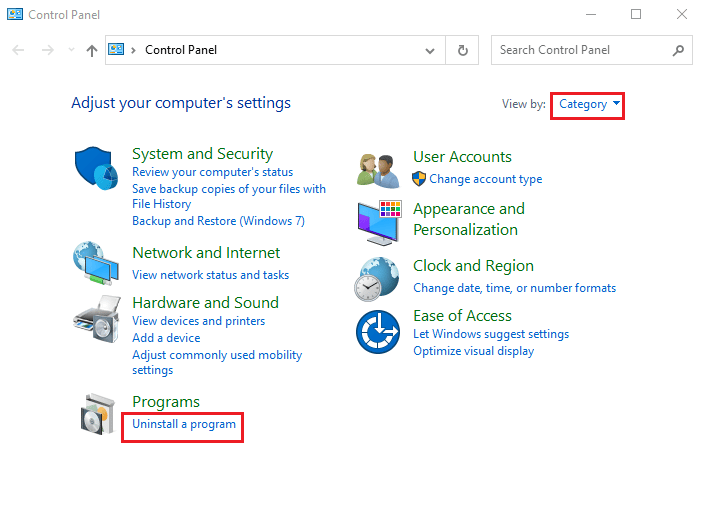
3. Επιλέξτε την εφαρμογή Προέλευση στη λίστα και κάντε κλικ στο κουμπί Κατάργηση εγκατάστασης στην επάνω γραμμή.
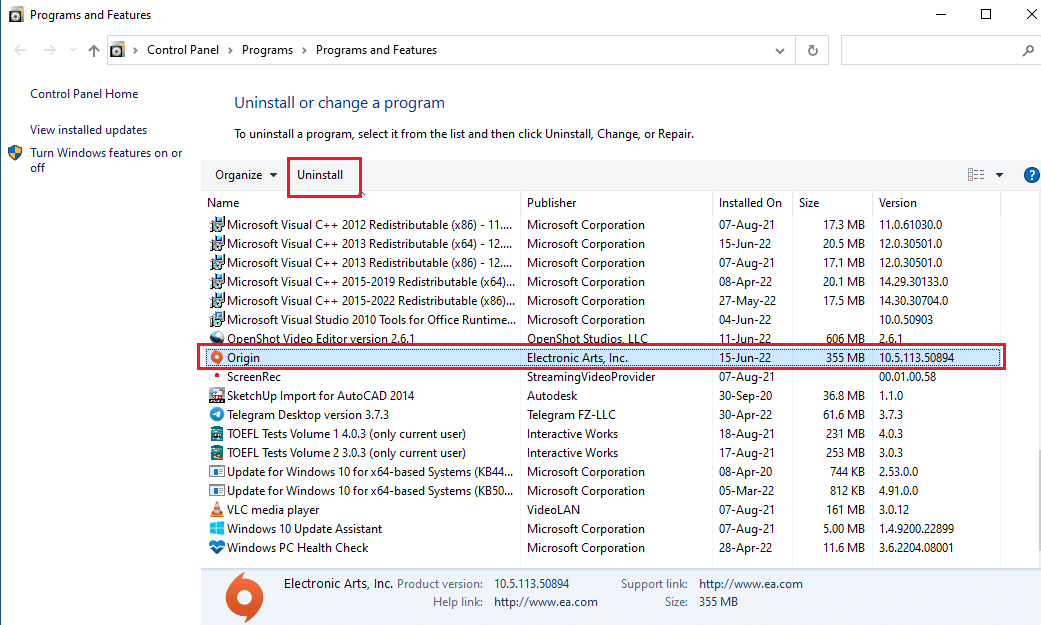
4. Κάντε κλικ στο κουμπί Uninstall στο παράθυρο Uninstall Origin για να αρχικοποιήσετε την απεγκατάσταση.
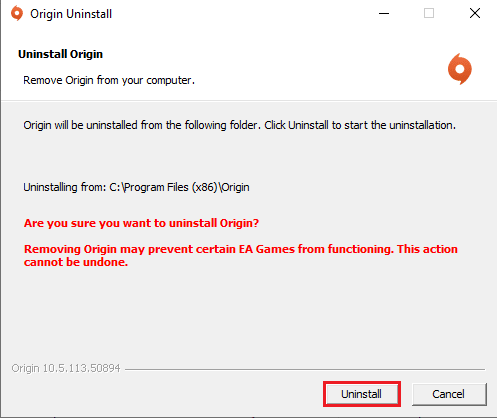
5. Κάντε κλικ στο κουμπί Επόμενο στο επόμενο παράθυρο και περιμένετε μέχρι να ολοκληρωθεί η διαδικασία απεγκατάστασης.
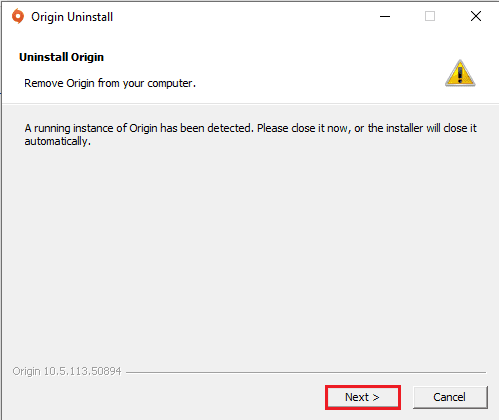
6. Κάντε κλικ στο κουμπί Finish στο παράθυρο Completing the Origin Uninstall για να ολοκληρώσετε τη διαδικασία απεγκατάστασης.
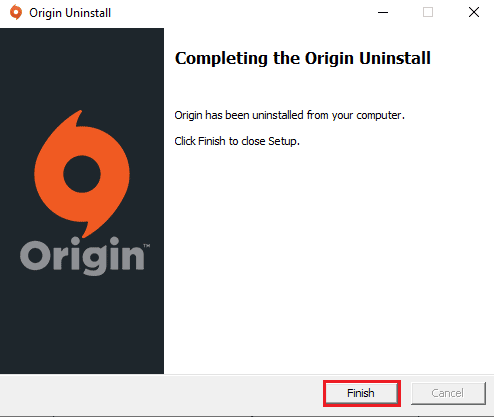
Βήμα II: Εγκαταστήστε το Origin Client
Για να μετακινήσετε παιχνίδια Origin σε άλλη μονάδα δίσκου στον άλλο υπολογιστή, πρέπει να εγκαταστήσετε το Origin Client στον άλλο υπολογιστή και τα αρχεία θα ληφθούν αυτόματα.
1. Κάντε λήψη του Origin από την επίσημη ιστοσελίδα του κάνοντας κλικ στο κουμπί Λήψη για Windows, όπως φαίνεται.
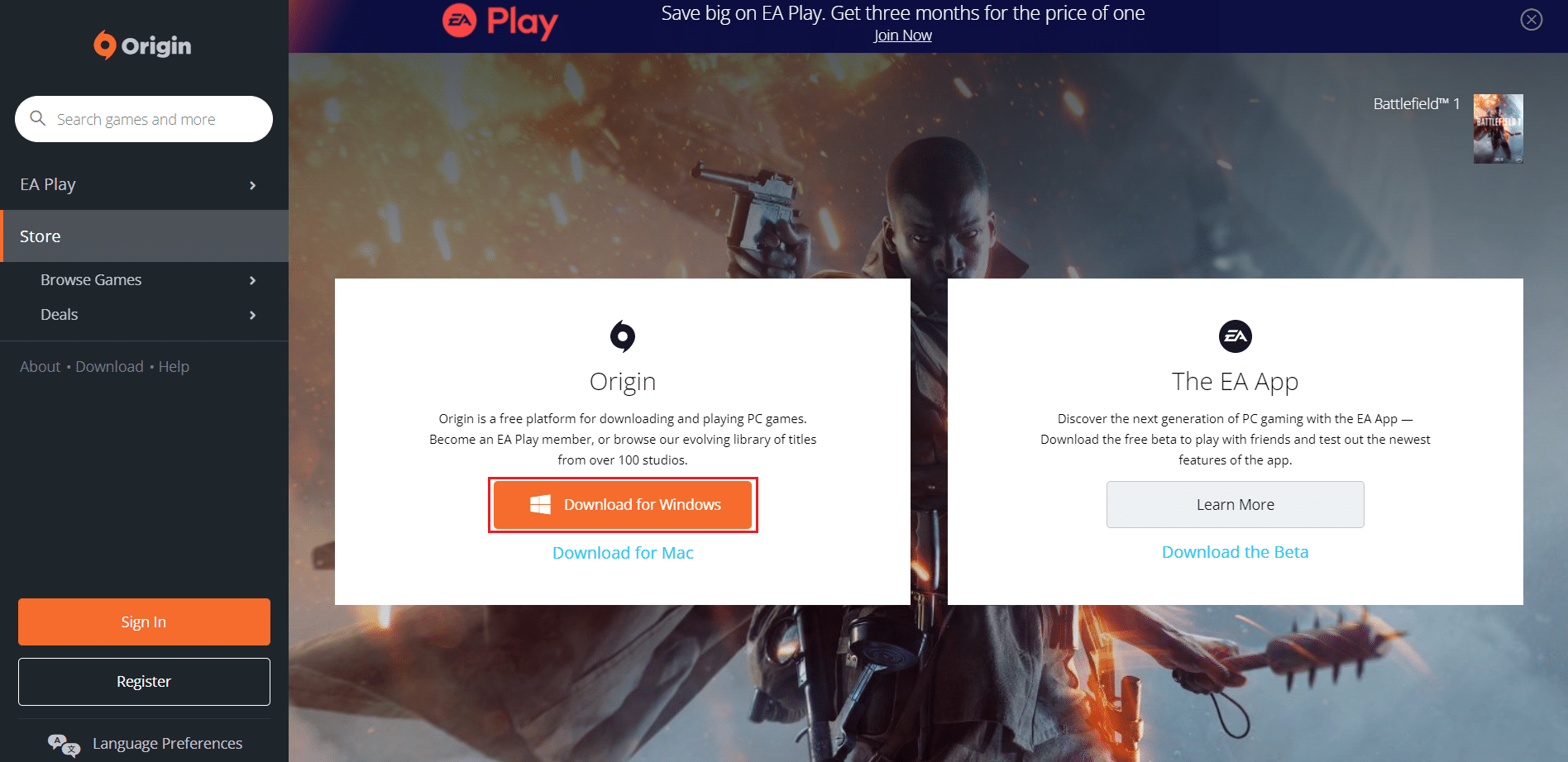
2. Περιμένετε να ολοκληρωθεί η λήψη και εκτελέστε το ληφθέν αρχείο κάνοντας διπλό κλικ πάνω του.
3. Εδώ, κάντε κλικ στο Install Origin όπως απεικονίζεται.
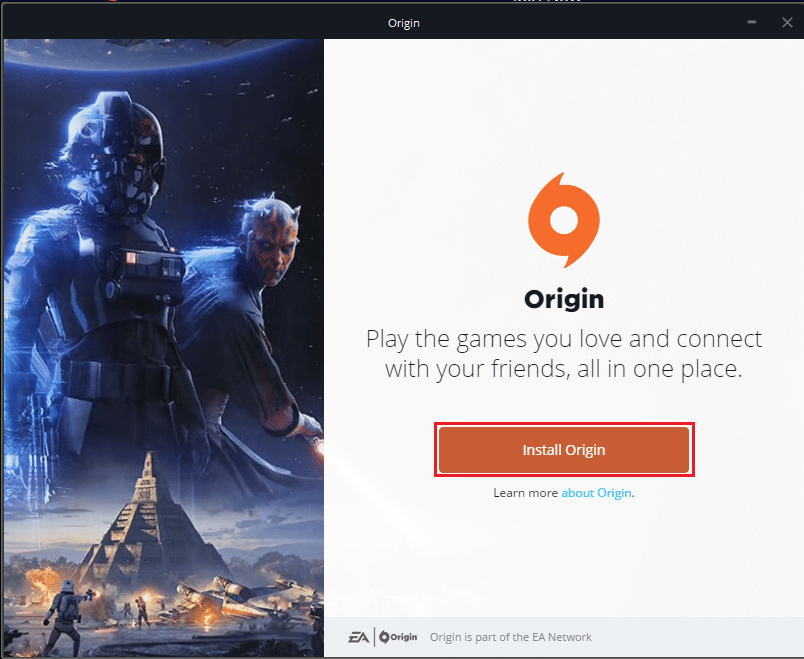
4. Επιλέξτε τη θέση εγκατάστασης… και τροποποιήστε άλλες επιλογές σύμφωνα με τις απαιτήσεις σας.
5. Στη συνέχεια, ελέγξτε την Άδεια Χρήσης Τελικού Χρήστη για να την αποδεχτείτε και κάντε κλικ στο Συνέχεια όπως φαίνεται παρακάτω.
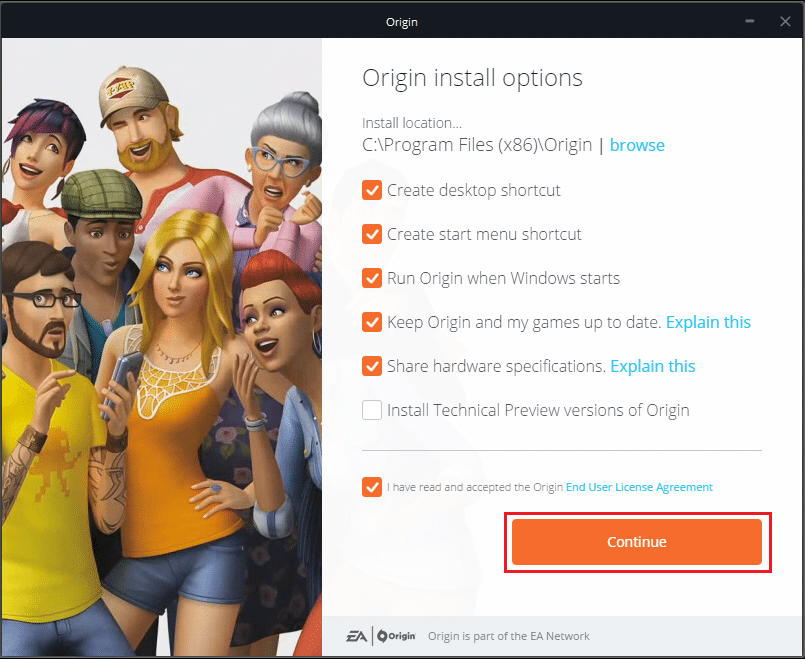
6. Η πιο πρόσφατη έκδοση του Origin θα εγκατασταθεί όπως φαίνεται.
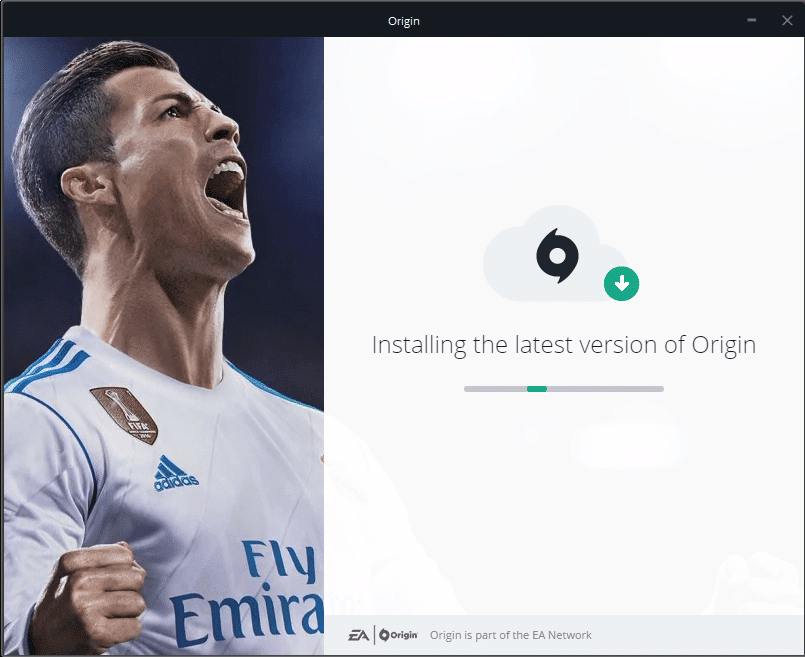
7. Εκκινήστε την εφαρμογή Origin χρησιμοποιώντας τη γραμμή αναζήτησης στον άλλο υπολογιστή και μπορείτε να δείτε όλα τα εγκατεστημένα αρχεία παιχνιδιού στον υπολογιστή.
Σημείωση: Μπορείτε να διαγράψετε τα αρχεία παιχνιδιού στον υπολογιστή προέλευσης στη διαδρομή τοποθεσίας Αυτός ο υπολογιστής > Τοπικός δίσκος (C:) > Αρχεία προγράμματος (x86) > Παιχνίδια προέλευσης.
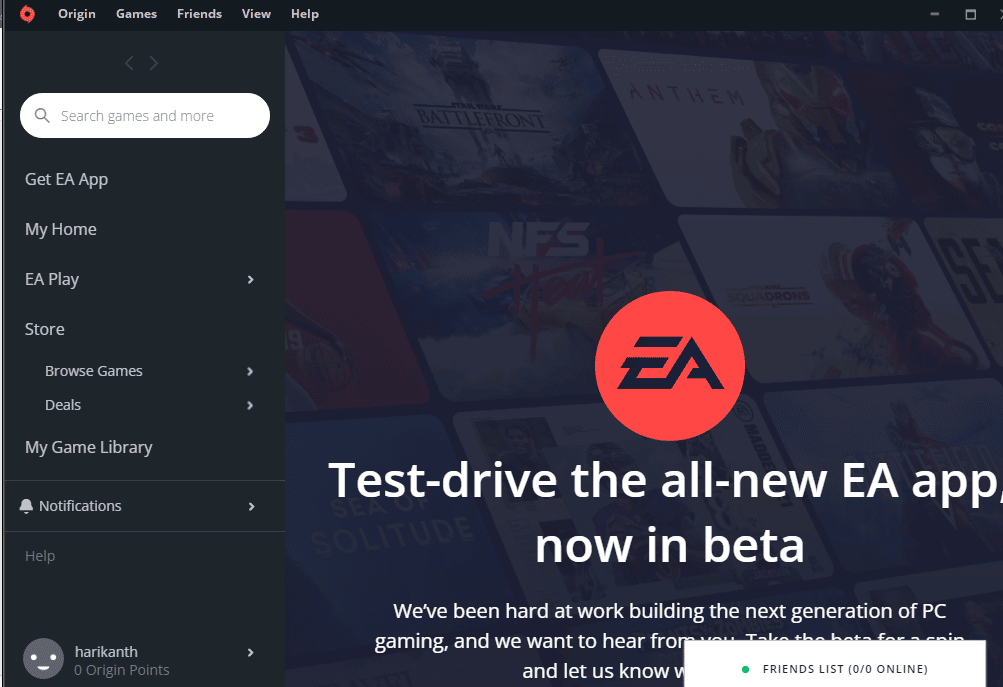
Μέθοδος 4: Χρησιμοποιήστε λογισμικό μεταφοράς τρίτων
Μπορείτε να χρησιμοποιήσετε οποιοδήποτε λογισμικό μεταφοράς τρίτου κατασκευαστή για να μεταφέρετε τα αρχεία του παιχνιδιού από έναν σκληρό δίσκο στον άλλο στον υπολογιστή ή να τα μεταφέρετε εύκολα σε άλλον υπολογιστή.
Επιλογή I: Σε άλλη μονάδα κατάτμησης
Μπορείτε να χρησιμοποιήσετε τη μέθοδο που περιγράφεται παρακάτω για να μετακινήσετε παιχνίδια Origin σε άλλη μονάδα στον υπολογιστή που χρησιμοποιείτε το Origin Client.
1. Πατήστε το πλήκτρο Windows, πληκτρολογήστε Cchrome, και κάντε κλικ στο Άνοιγμα.
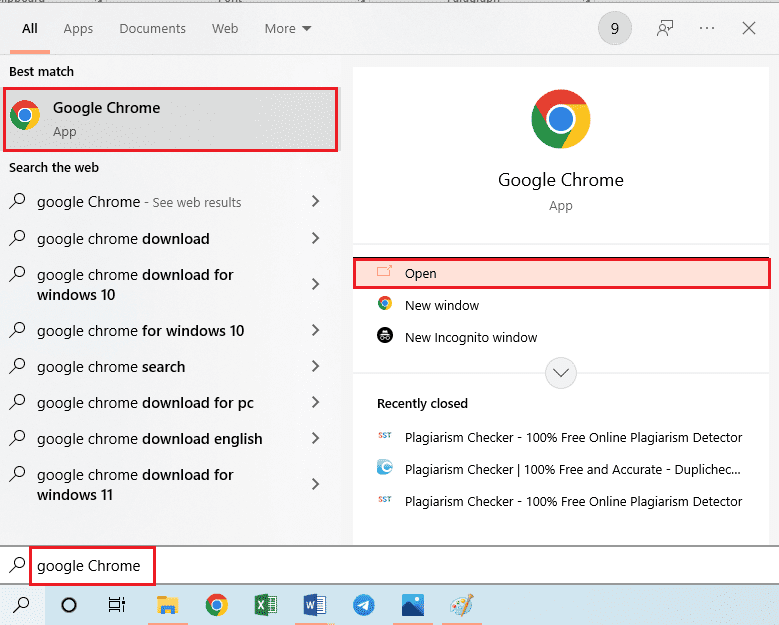
2. Ανοίξτε τον επίσημο ιστότοπο του EaseUS Todo PCTrans και κάντε κλικ στο κουμπί Δωρεάν λήψη για να εγκαταστήσετε το λογισμικό.
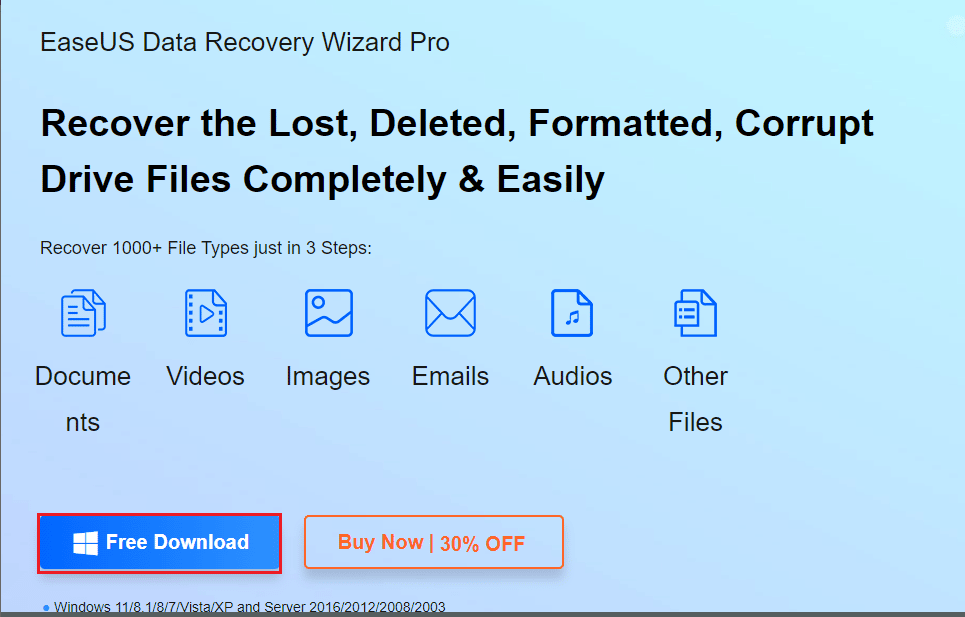
3. Εκτελέστε το ληφθέν αρχείο και εκκινήστε το λογισμικό EaseUS Todo PCTrans στον υπολογιστή σας.
4. Κάντε κλικ στην καρτέλα App Migration στην ενότητα Transfer στο αριστερό τμήμα του παραθύρου και κάντε κλικ στο κουμπί Start.
5. Κάντε κλικ στη μονάδα Local Disk (C:) στο αριστερό παράθυρο της επόμενης οθόνης, επιλέξτε όλα τα αρχεία παιχνιδιού που θέλετε να μεταφέρετε, επιλέξτε τη θέση προορισμού χρησιμοποιώντας το αναπτυσσόμενο μενού και κάντε κλικ στο κουμπί Μεταφορά.
6. Τα αρχεία του παιχνιδιού θα μεταφερθούν στη νέα θέση αφού ολοκληρωθεί το παράθυρο διαδικασίας.
Επιλογή II: Μεταφορά αρχείων παιχνιδιού σε άλλον υπολογιστή
Η άλλη επιλογή για να μετακινήσετε τα παιχνίδια Origin σε άλλη μονάδα δίσκου είναι να μεταφέρετε τα αρχεία του παιχνιδιού από έναν υπολογιστή σε άλλο χρησιμοποιώντας τη μέθοδο εδώ.
1. Εκκινήστε το λογισμικό EaseUS Todo PCTrans στον υπολογιστή σας πληκτρολογώντας στη γραμμή αναζήτησης των Windows. Κάντε κλικ στο Άνοιγμα.
2. Κάντε κλικ στην καρτέλα PC to PC > επιλογή Start, όπως φαίνεται.
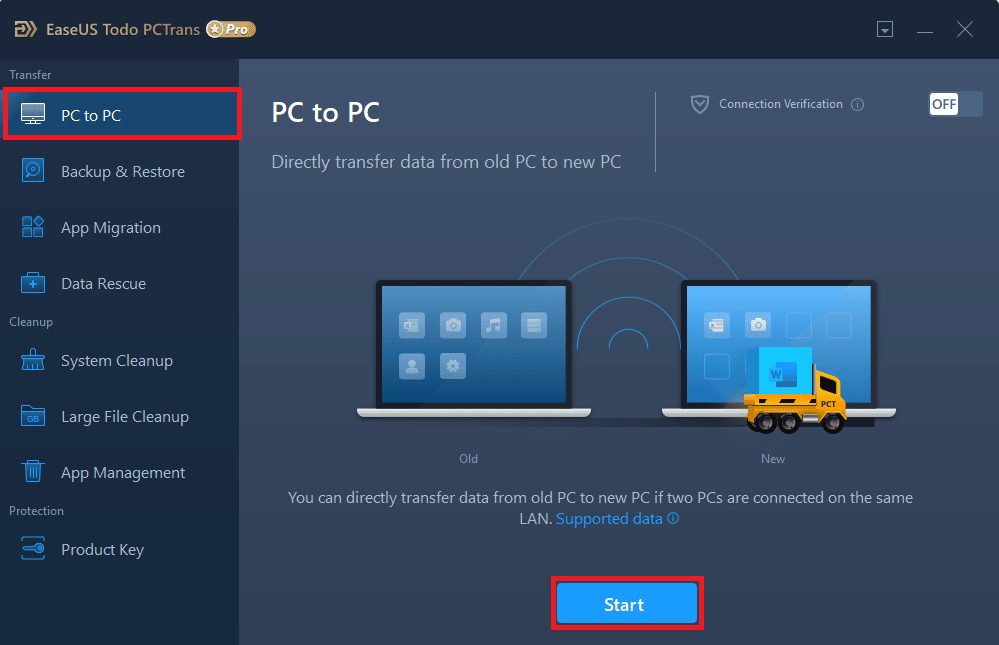
3. Κάντε κλικ στο κουμπί Παλιά στην οθόνη για να στείλετε τα αρχεία από αυτόν τον υπολογιστή.
4. Επιλέξτε το όνομα του άλλου υπολογιστή και κάντε κλικ στο κουμπί Σύνδεση στην οθόνη.
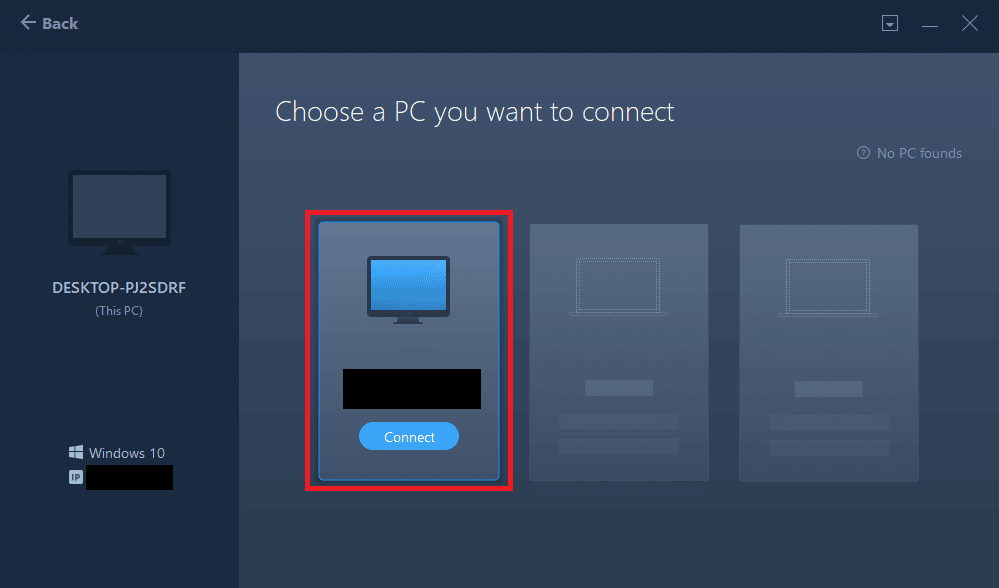
5. Πληκτρολογήστε τον κωδικό πρόσβασης σύνδεσης του άλλου υπολογιστή και κάντε κλικ στο κουμπί OK.
Σημείωση: Εάν το όνομα του υπολογιστή δεν περιλαμβάνεται στη λίστα, κάντε κλικ στο κουμπί Σύνδεση χειροκίνητα στο αριστερό τμήμα του παραθύρου.
6. Κάντε κλικ στην καρτέλα Αρχεία στην οθόνη, επιλέξτε τα αρχεία του παιχνιδιού και κάντε κλικ στο κουμπί Μεταφορά στην οθόνη για να μεταφέρετε τα αρχεία.
Μέθοδος 5: Επέκταση χώρου στη μονάδα δίσκου διαμερίσματος
Εάν δεν σας αρέσει να μετακινείτε παιχνίδια Origin σε άλλη μονάδα δίσκου, μπορείτε να επεκτείνετε τον χώρο διαμερισμάτων της επιλεγμένης μονάδας χρησιμοποιώντας το λογισμικό επέκτασης διαμερισμάτων.
1. Εκκινήστε την εφαρμογή Google Chrome.
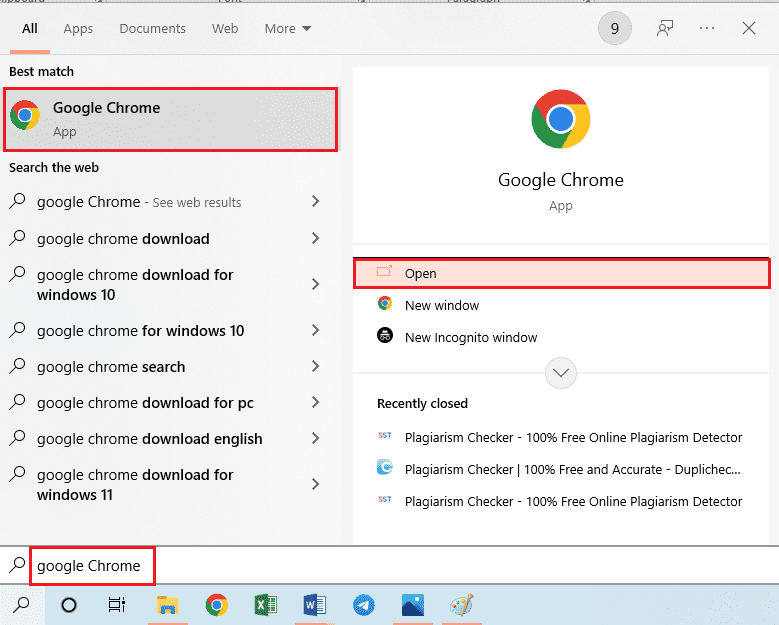
2. Ανοίξτε τον ιστότοπο του MiniTool Partition Wizard και κάντε κλικ στο κουμπί Λήψη τώρα για να εγκαταστήσετε την εφαρμογή.
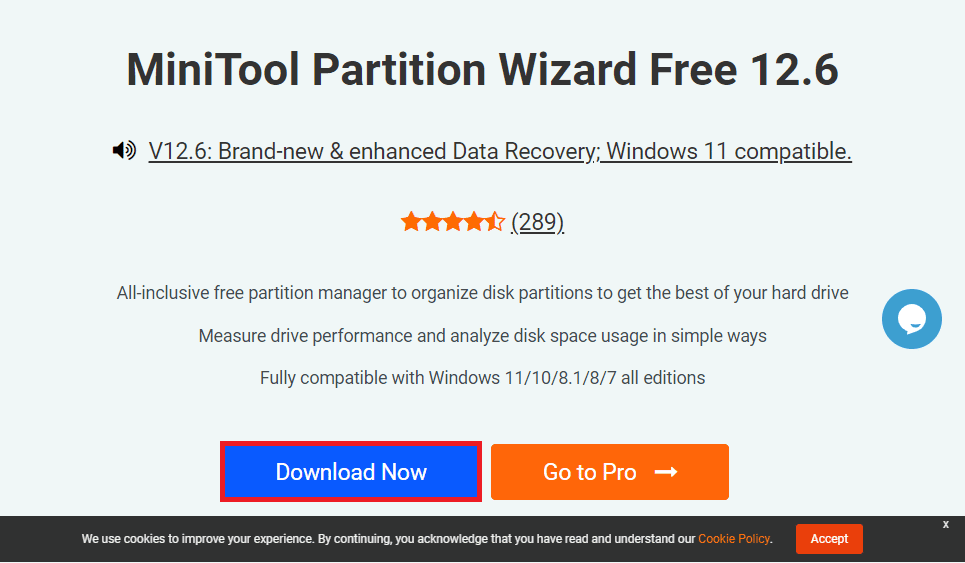
3. Εκτελέστε το ληφθέν αρχείο και εκκινήστε την εφαρμογή MiniTool Partition Wizard στον υπολογιστή σας.
4. Επιλέξτε τη μονάδα δίσκου C: στη λίστα και κάντε κλικ στην καρτέλα Επέκταση διαμερίσματος στο αριστερό τμήμα του παραθύρου.
5. Στο παράθυρο Επέκταση διαμερίσματος, κάντε κλικ σε οποιαδήποτε μονάδα διαμερίσματος στο αναπτυσσόμενο μενού και κάντε κλικ στο κουμπί OK.
6. Κάντε κλικ στο κουμπί Εφαρμογή στο επάνω μέρος για να επεκτείνετε τον χώρο στον Τοπικό Δίσκο (C:).
Επαγγελματική συμβουλή: Πώς να ανακτήσετε τα χαμένα παιχνίδια μετά τη μετακίνηση αρχείων παιχνιδιών
Εάν δεν μπορείτε να χρησιμοποιήσετε τα αρχεία παιχνιδιού που έχετε μετακινήσει από την τοποθεσία προέλευσης, μπορείτε να δοκιμάσετε να ανακτήσετε τα χαμένα παιχνίδια χρησιμοποιώντας αυτήν τη μέθοδο.
1. Ανοίξτε την εφαρμογή Origin.
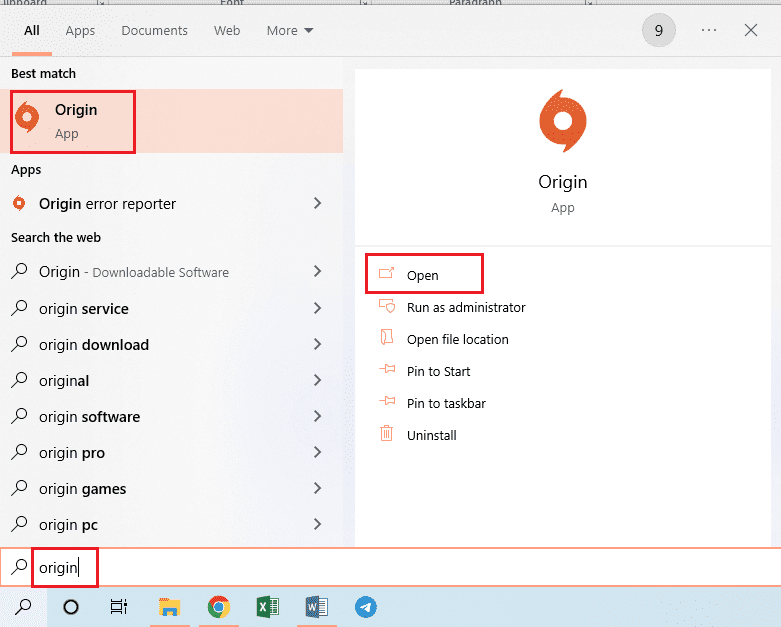
2. Κάντε κλικ στην καρτέλα Παιχνίδια στην επάνω γραμμή και κάντε κλικ στην επιλογή Επαναφόρτωση Βιβλιοθήκης παιχνιδιών στο μενού για να ανακτήσετε τα αρχεία του παιχνιδιού.
Σημείωση: Μπορείτε να κάνετε κλικ στην επιλογή Add Non-Origin Game…, να αναζητήσετε το αρχείο του παιχνιδιού στη νέα τοποθεσία και να επιλέξετε το αρχείο .exe στο αρχείο του παιχνιδιού για να προσθέσετε το παιχνίδι στο Origin Client.
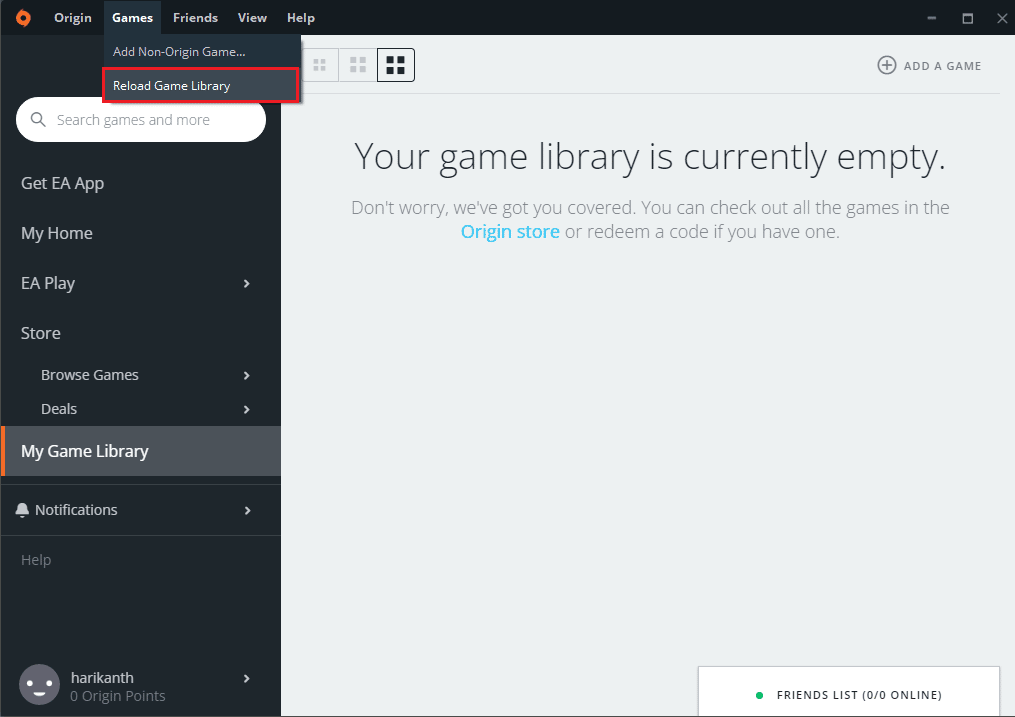
***
Το άρθρο εξετάζει τις μεθόδους μεταφοράς παιχνιδιών Origin σε άλλη μονάδα δίσκου στον υπολογιστή σας. Μπορείτε να χρησιμοποιήσετε τις μεθόδους για να μετακινήσετε παιχνίδια Origin σε διαφορετικό σκληρό δίσκο και να αποθηκεύσετε τα αρχεία του παιχνιδιού σε μια τοποθεσία αλλού. Παρακαλούμε ενημερώστε μας για όλες τις προτάσεις και τις απορίες σας σχετικά με το θέμα στην ενότητα σχολίων.